트리거를 사용하면 티켓 관리 및 이메일 알림을 쉽게 설정하고 자동화할 수 있습니다. 하지만 배송 파트너, 환불을 처리하는 재무 부서의 동료 등 Zendesk Support 상담사나 요청자가 아닌 사람이나 다른 부서 또는 회사의 외부 이메일 주소로 이메일 알림을 보내야 하는 경우가 종종 있습니다.
대상에게 알림을 사용하여 새 티켓 또는 티켓의 중요한 상태 변경에 대해 외부 시스템에 알립니다. 이러한 시스템에는 트위터, Jira, Salesforce 등이 포함됩니다. 예를 들어 티켓이 긴급으로 설정된 경우 CEO에게 SMS를 보내거나 트위터, Yammer 또는 Flowdock에 업데이트를 보낼 수 있습니다. 또는 고객이 티켓을 만들고 드롭다운 필드에서 “영업”을 선택하면 Salesforce에 사례를 만듭니다. 이러한 시나리오는 대상에게 알림을 통해 가능합니다.
이 문서에는 대상에게 알림을 사용하여 외부 이메일 주소로 이메일 알림을 보내는 두 가지 방법에 대한 유용한 예가 포함되어 있습니다.
그런 다음 이 문서는 자체 알림을 만들 때 유용한 팁으로 끝납니다.
다른 시스템에서 대상에게 알림을 다른 용도로 사용하려면 외부 대상에 알리기를 참조하세요.
예: 티켓이 긴급으로 설정되어 있을 때 CEO에게 이메일 보내기
첫 번째 예에서는 상담사가 개시한 알림으로 시작합니다. 상담사만 우선 순위 필드를 설정할 수 있으므로 이 알림은 상담사만 개시할 수 있습니다.
설정하려면 먼저 대상을 만드세요.
-
관리 센터의 사이드바에서 앱 및 연동 서비스 아이콘(
 )을 클릭한 다음 대상 > 대상을 선택합니다.
)을 클릭한 다음 대상 > 대상을 선택합니다.
- 대상 추가를 클릭합니다.
- 이메일 대상을 선택합니다.
- 아래 예와 같이 필드를 채웁니다.
- 대상 만들기를 선택하고 제출을 클릭합니다.

이제 트리거를 만듭니다.
-
관리 센터의 사이드바에서 개체 및 규칙 아이콘(
 )을 클릭한 다음 비즈니스 규칙 > 트리거를 선택합니다.
)을 클릭한 다음 비즈니스 규칙 > 트리거를 선택합니다.
- 트리거 추가를 클릭합니다.
- 아래 예와 같이 조건 및 작업을 채웁니다.
- 만들기를 클릭합니다.

마쳤으면 다음 단계에 따라 테스트하세요.
- 기존 티켓을 엽니다.
- 우선 순위 필드를 긴급으로 변경합니다.
- 미결로 제출을 클릭합니다.
- 티켓을 다시 엽니다.
- 이벤트를 클릭합니다.
- 대상에 이메일을 보낸 것을 확인합니다.

예: "정보" 필드가 "보안"일 때 보안 부서에 이메일 보내기
다음 예에서는 “보안” 옵션으로 “정보”라는 최종 사용자가 편집 가능한 사용자 지정 필드를 만들게 됩니다. 그러고 나면 “문의 등록” 양식에 이 필드가 표시되어 최종 사용자가 선택하는 경우 보안 부서로 알림을 보냅니다. 최종 사용자가 개시한 알림의 예입니다.
설정하려면 먼저 대상을 만드세요.
-
관리 센터의 사이드바에서 앱 및 연동 서비스 아이콘(
 )을 클릭한 다음 대상 > 대상을 선택합니다.
)을 클릭한 다음 대상 > 대상을 선택합니다.
- 대상 추가를 클릭합니다.
- 이메일 대상을 선택합니다.
- 아래 예와 같이 필드를 채웁니다.
- 대상 만들기를 선택하고 제출을 클릭합니다.

이제 사용자 지정 드롭다운 필드를 만드세요.
-
관리 센터의 사이드바에서 개체 및 규칙 아이콘(
 )을 클릭한 다음 티켓 > 필드를 선택합니다.
)을 클릭한 다음 티켓 > 필드를 선택합니다. - 필드 추가를 클릭합니다.
- 드롭다운을 선택합니다.
- 표시 이름으로 About을 입력합니다.
- 고객이 편집할 수 있음을 선택합니다.
- 보안에 대한 값을 포함하여 드롭다운 필드의 값을 입력합니다.
- 저장을 클릭합니다.
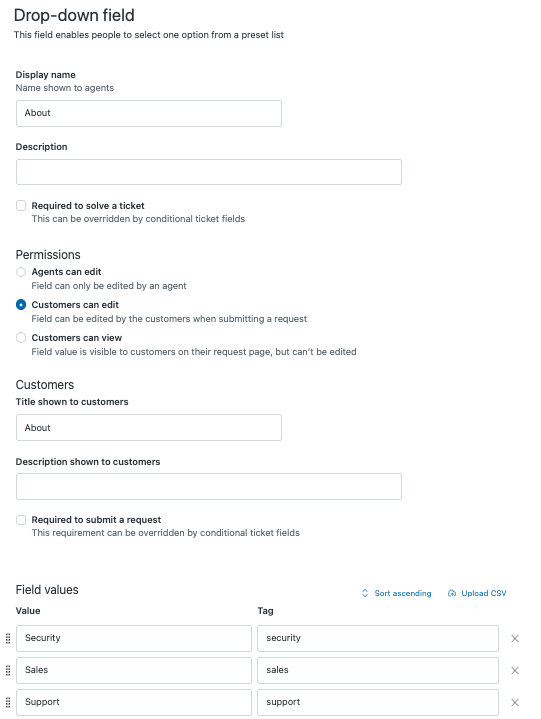
사용자 지정 티켓 필드 만들기에 대한 자세한 내용은 티켓과 지원 요청 양식에 사용자 지정 필드 추가하기를 참조하세요.
그런 다음 대상에게 알릴 트리거를 만드세요.
-
관리 센터의 사이드바에서 개체 및 규칙 아이콘(
 )을 클릭한 다음 비즈니스 규칙 > 트리거를 선택합니다.
)을 클릭한 다음 비즈니스 규칙 > 트리거를 선택합니다.
- 트리거 추가를 클릭합니다.
- 아래 예와 같이 조건 및 작업을 채웁니다.
- 만들기를 클릭합니다.

마쳤으면 다음 단계에 따라 테스트하세요.
- 상담사 인터페이스에서 로그아웃하고 웹 포털로 갑니다.
- 문의 등록을 클릭합니다.
- 드롭다운 필드에서 보안을 선택합니다.
- 제출을 클릭합니다.
- 상담사 인터페이스에 로그인합니다.
- 방금 만든 티켓을 엽니다.
- 이벤트를 클릭합니다.
- 보안 부서로 알림을 보낸 것을 확인합니다.
자체 알림을 만들 때 유용한 팁
이제 자체 사용자 지정 알림을 만들 차례입니다. 다음은 어떤 알림을 만들어야 할지 명확히 하기 위해 스스로에게 물어볼 수 있는 몇 가지 유용한 질문입니다.
- 누구에게 알리고 싶습니까? (대상)
- 언제 알림을 받고 싶습니까? (사용자 지정 필드)
- 상담사나 최종 사용자 작업에 의해 트리거되기를 원하십니까? (사용자 지정 필드 제한 사항)
- 알림에 어떤 정보를 보내고 싶습니까? (트리거)
만들려는 알림을 명확히 파악했으면 구현할 준비가 된 것입니다. 다음은 프로세스 요약입니다
- 알림을 보내려는 이메일 주소에 대한 대상을 만듭니다.
- 알림을 개시할 사용자 지정 필드를 만듭니다. 필드를 편집 가능하도록 설정하지 않으면 “문의 등록” 양식에 표시되지 않습니다.
- 알림을 보내는 트리거를 만듭니다.
- 작동하는지 테스트합니다.